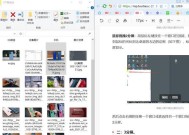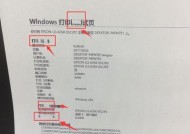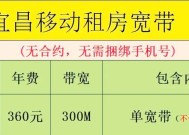戴尔台式电脑长时间不用怎么开机?操作步骤是什么?
- 电脑知识
- 2025-07-06
- 3
- 更新:2025-06-24 20:41:21
长时间未使用的戴尔台式电脑可能需要一些特别的注意来确保顺利开机。本文将引导您完成从检查硬件到启动系统的全部步骤,确保您能够安全地重新使用您的设备。
开机前的准备工作
1.检查硬件连接
在尝试开机之前,首先确保所有硬件连接都完好无损。这包括电源线、显示器连接线、键盘、鼠标及其他外接设备。检查这些连接是否牢固,没有松动或损坏。
2.确认电源供应
确认电源插座正常工作,并且插头与电源线连接良好。尝试插上其他电器设备测试插座是否正常供电。
3.检查外部设备
确保所有的外部设备(如打印机、扫描仪等)已关闭电源,或者如果它们是即插即用的设备,请在电脑启动后再连接。
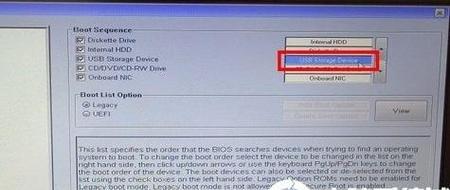
正式开机操作步骤
1.开启电源
按下电脑机箱上的电源按钮。通常,这个按钮位于机箱前面板,上面标有一个电源符号。
2.观察启动信号
耐心等待几秒钟,注意观察显示器是否显示戴尔标志或其他启动信息。如果一切正常,您将会看到戴尔的启动画面。
3.进入BIOS设置
如果电脑未能正常启动,您可能需要进入BIOS设置。在启动过程中,通常按“F2”或“Del”键进入BIOS设置界面。具体按键可能因电脑型号不同而有所差异,请参照您电脑说明书。
4.检查启动顺序
在BIOS中,检查启动顺序是否设置正确。通常情况下,启动顺序应设置为先硬盘(HDD或SSD),然后是光驱或U盘。
5.更新BIOS(如有需要)
如果BIOS有可用的更新,考虑更新BIOS以获得最新的系统支持和修复已知问题。请确保依照戴尔官方的指导步骤来安全更新。

解决常见问题
1.电脑无反应
如果电脑无任何反应,检查电源线和插座是否工作正常。如果电源线或电源插座没有问题,请尝试拔掉所有外接设备,重新开机。
2.显示器无信号
如果显示器无信号,检查显示器电源是否开启,并且确保连接线正确插入戴尔台式电脑和显示器。尝试更换显示器数据线。
3.开机后死机
若电脑开机后立即死机或出现蓝屏,可能是硬件故障或系统问题。可以尝试进行系统恢复或联系戴尔客服支持。
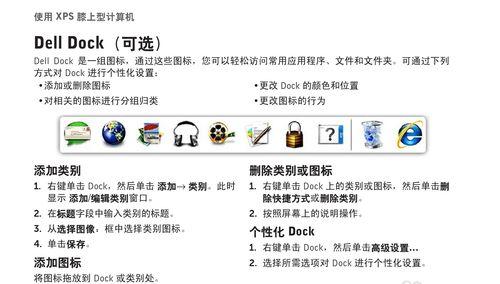
综上所述
戴尔台式电脑在长时间未使用后,开机时可能需要一些简单的检查和操作。遵循本文的步骤,您可以确保电脑安全启动,或者采取适当措施来解决问题。如需进一步帮助,请咨询专业的技术支持人员或联系戴尔官方客服。